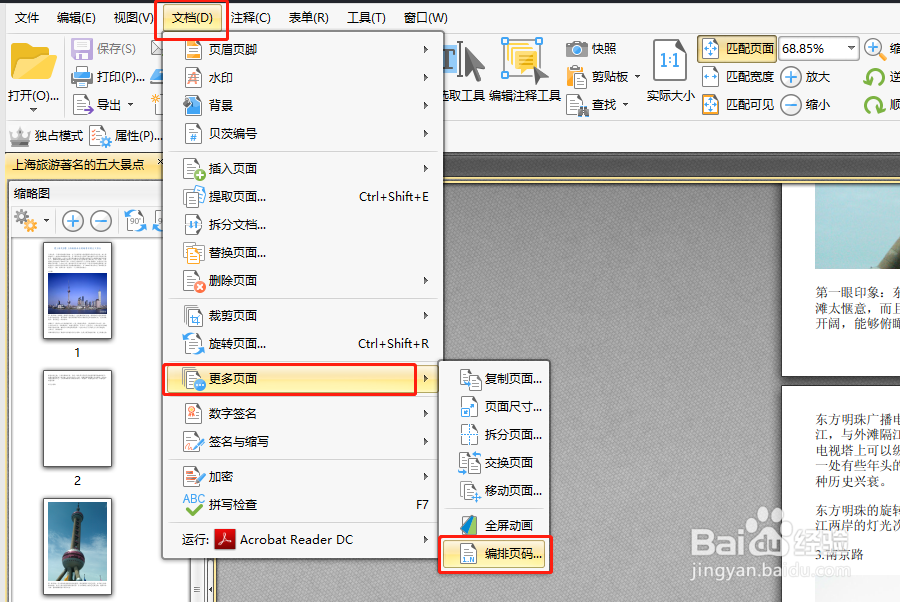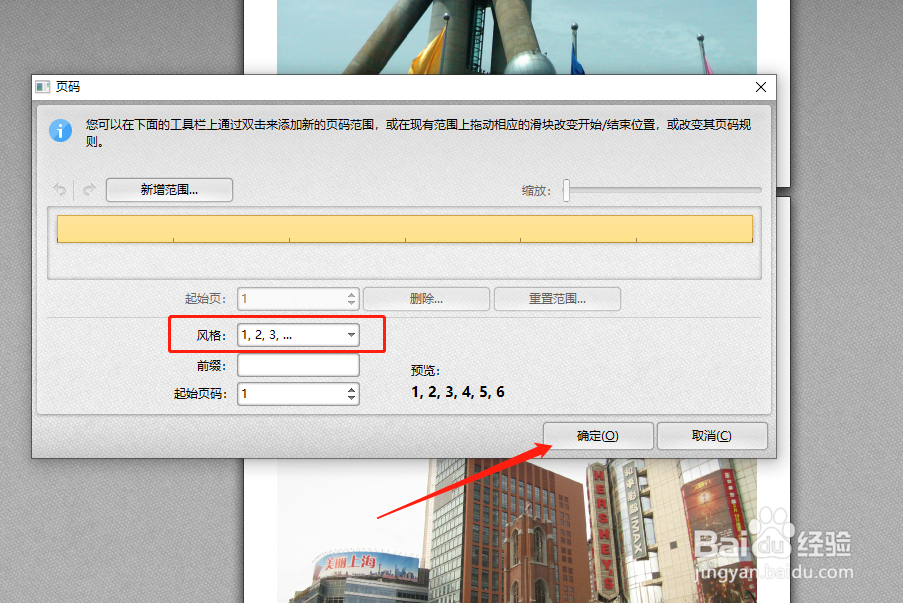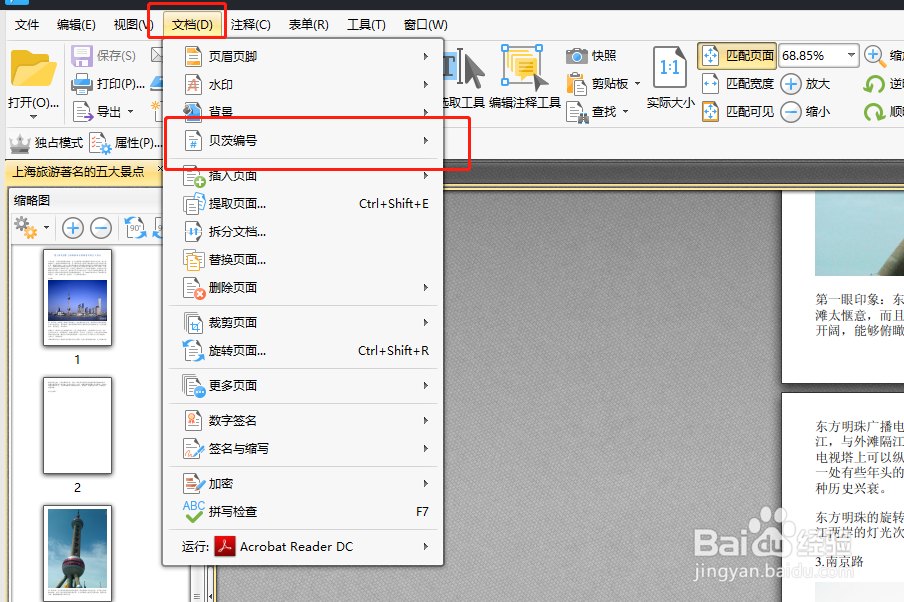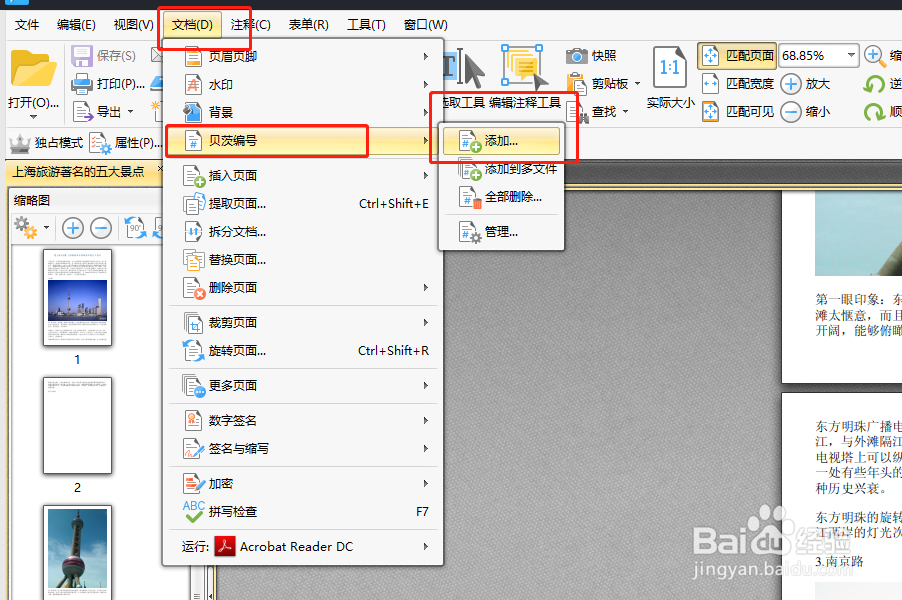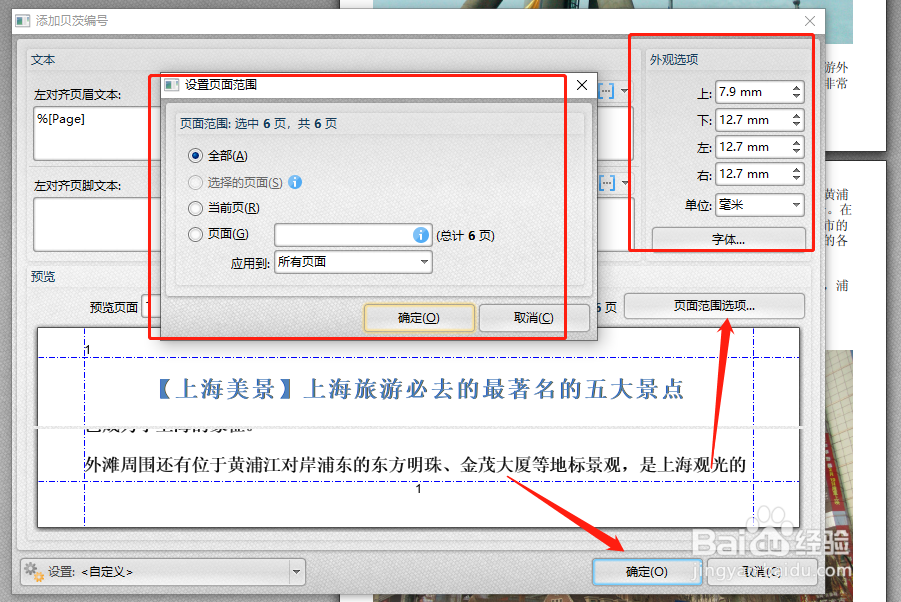如何在PDF里添加页码,添加页码的步骤
1、编排页码首先我们需要找到编辑器中的编排页码工具,选择软件PDF编辑器中的文档选项的更多页面,可以看到更多页面的扩展框中有编排页码工具。
2、点击编排页码工具之后,在页面中选择好页码的起始页面,然后在页面的风格中选择需要添加的,选择好之后,点击确定就可以了哦。
3、点击确定之后需要选择菜单栏中的文档选项中的贝茨编号工具。
4、点击贝茨编号工具之后,可以看到贝茨编号的扩展框中有添加选项,删除选项以及管理选项。点击添加工具。
5、在编辑器中会弹出添加页码的操作,在页面中选择页码要添加的位置,然后在后面的扩展中选择页码,点击页码选项之后在文本框中就会显示页码的代码。
6、然后设置好页码在文件中的页面范围和在文档中的页面布局,设置好之后点击确定就可以添加了。
声明:本网站引用、摘录或转载内容仅供网站访问者交流或参考,不代表本站立场,如存在版权或非法内容,请联系站长删除,联系邮箱:site.kefu@qq.com。
阅读量:83
阅读量:69
阅读量:33
阅读量:24
阅读量:77